Nous voulons créer dans le champ texte des articles, brèves et rubriques SPIP des images avec plusieurs zones cliquables qui sont autant de liens vers diverses destinations intra et extra site.
Avant de donner des exemples concrets dans SPIP, nous passons rapidement en revue la syntaxe à utiliser de manière nécessaire et suffisante et renvoyons cependant ceux qui veulent plus de détail vers une littérature encore plus détaillée.
Les zones cliquables sont créées sur la surface même de l’image grâce à l’attribut USEMAP utilisé conjointement avec la balise <MAP>.









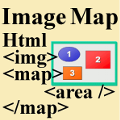 Zones cliquables sur une image (Images Map)
Zones cliquables sur une image (Images Map)